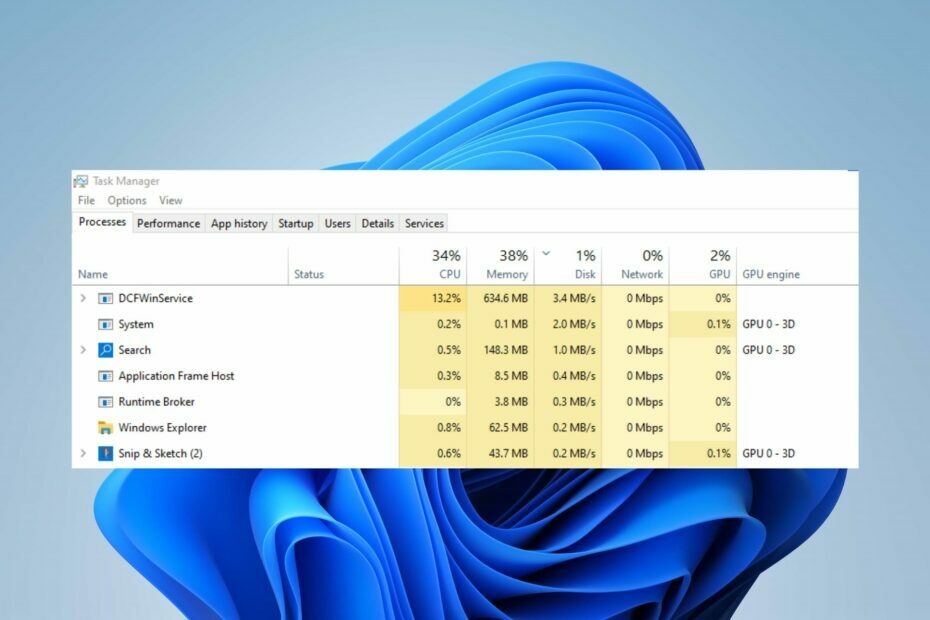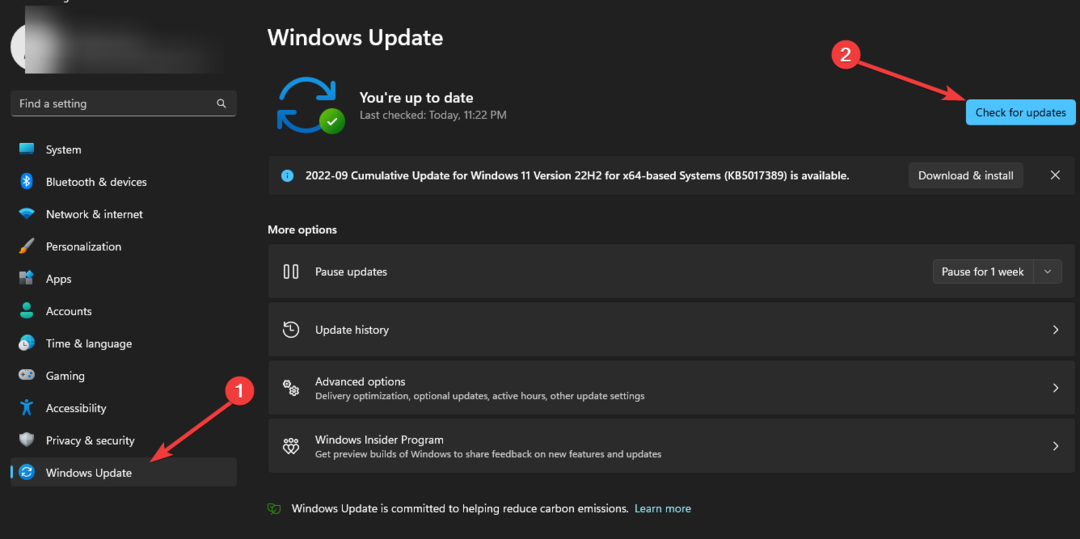Základní příčinou mohou být problémy s ovladači nebo hardwarem
- Dokovací stanice Dell pomáhají připojit k notebooku několik externích zařízení, jako jsou zařízení USB, pomocí jediného kabelu.
- Běžnými důvody, proč USB dokovací stanice Dell nefunguje, jsou zastaralé ovladače nebo problémy s hardwarem.
- Věci můžete opravit mimo jiné zajištěním optimálního napájení nebo aktualizací ovladačů.

XINSTALUJTE KLIKNUTÍM NA STAŽENÍ SOUBORU
- Stáhněte si Outbyte Driver Updater.
- Spusťte jej na svém PC najít všechny problematické ovladače.
- Poté klikněte na Aktualizovat a použít vybrané získat nejnovější verze ovladačů.
- OutByte Driver Updater byl stažen 0 čtenáři tento měsíc.
Dokovací stanice se používají ke zlepšení konektivity a produktivity v přenosných počítačích. Je to zařízení pro připojení vašeho notebooku ke klávesnici, myši, monitoru, tiskárně, zálohovacím jednotkám, úložišti a LAN, vše najednou. Port USB však na dokovací stanici Dell pro mnoho použití nefunguje.
Když porty USB na dokovací stanici Dell přestanou fungovat, je obtížné efektivně přenášet data, přistupovat k externímu úložišti nebo dokonce používat připojená zařízení nebo připojená periferní zařízení. Pokračujte ve čtení, abyste našli řešení!
Proč moje porty USB na dokovací stanici Dell nefungují?
- Nekompatibilní nebo zastaralé ovladače: Použití nekompatibilní popř zastaralé ovladače může způsobit, že porty USB dokovací stanice Dell nebudou správně fungovat.
- Problémy s hardwarem: Poškozené porty USB, vadné nebo zlomené kabely USB nebo uvolněná připojení mohou způsobit problém s dokovací stanicí.
- Nedostatečný zdroj napájení: Pokud se do dokovací stanice nedostane dostatečné množství energie, USB může začít selhávat.
- Zastaralý firmware: Zastaralý firmware může způsobit špatnou funkci portů USB na dokovací stanici.
Jak opravím problém s nefunkčním USB dokovací stanice Dell?
Než přistoupíme k těm trochu složitějším, zde je několik rychlých řešení, která můžete vyzkoušet:
- Ujistěte se, že je dokovací zařízení připojeno ke spolehlivému zdroji napájení a že je dostatečně napájeno. Zkuste také znovu připojit dokovací stanici k notebooku a zkontrolovat, zda nejsou uvolněné konce.
- Ověřte, zda jsou všechna zařízení, včetně notebooku, zařízení USB a dokovací stanice, bezpečně připojena. Zkuste vyměnit kabely USB, protože problém s připojením může být způsoben vadnými kabely USB.
Pokud žádná nefunguje, přejděte k opravám uvedeným dále.
1. Aktualizujte ovladače
- lis Okna + X otevřít Pokročilý uživatel menu a vyberte Správce zařízení.
- Vyhledejte dokovací stanici, klikněte pravým tlačítkem na zařízení a vyberte Aktualizujte ovladač.

- Vybrat Automaticky vyhledávat ovladače a poté počkejte na dokončení procesu.

Pokud to nefunguje, přejděte na Web společnosti Dell a vyhledejte nejnovější verzi ovladače USB pro vaše zařízení. Ujistěte se, že jste si stáhli ovladač kompatibilní s vaším zařízením a verzí systému Windows.
Po aktualizaci ovladačů zkontrolujte, zda je zařízení detekováno na vašem notebooku Správce zařízení.
Ruční aktualizace ovladače však může být pro váš systém složitá a dokonce riskantní. V takovém případě je efektivnější aktualizovat všechny ovladače počítače pomocí specializovaného vstupu z vyhrazené aplikace ovladače.

Outbyte Driver Updater
Přistupte k tomuto snadno opravitelnému a intuitivnímu softwaru pro aktualizaci ovladače a plně optimalizujte svůj počítač.2. Aktualizujte firmware
Ujistěte se, že máte na notebooku nejnovější BIOS. Aktualizujte BIOS na vašem zařízení z webu podpory.

Také ověřte, zda má BIOS nastavení pro zapnutí/vypnutí USB a ujistěte se, že je nastaveno Povoleno.
- Ethernet dokovací stanice Dell nefunguje [VYŘEŠENO]
- Windows 11 nedetekuje dokovací stanici? Zde je to, co dělat
- Tento nový multiportový rozbočovač USB-C funguje jako dokovací stanice pro váš notebook s Windows 10
Doufáme, že vám tato příručka pomohla, když USB dokovací stanice Dell nefunguje. Pokud dokovací stanice není detekována celkově možná budete muset spustit nástroj pro odstraňování problémů s hardwarem a zařízeními.
Sdělte nám, která oprava pro vás fungovala, v sekci komentářů níže.
Stále máte potíže? Opravte je pomocí tohoto nástroje:
SPONZOROVÁNO
Některé problémy související s ovladači lze vyřešit rychleji pomocí přizpůsobeného řešení ovladače. Pokud máte stále problémy s ovladači, jednoduše nainstalujte OutByte Driver Updater a okamžitě jej uvést do provozu. Nechte jej proto okamžitě aktualizovat všechny ovladače a opravit další problémy s počítačem!